반응형
파워포인트를 작성하다보면, 글씨가 깨져보일 때가 있죠?
확대해보면, 계단효과처럼 보이는데요.
편집화면에서만 그렇게 보이는 현상입니다.
발표화면 즉, F5를 누르면 그런 현상은 안보이게 됩니다.
하지만, 편집할때 계단효과가 보이면 찜찜한 것은 사실이죠.
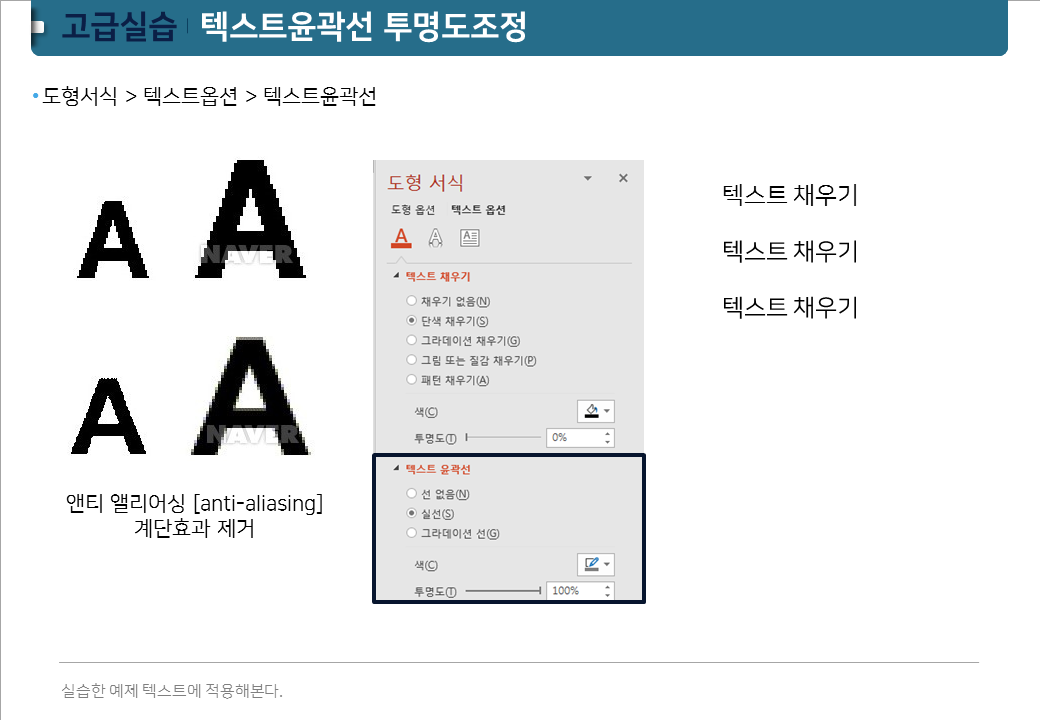
텍스트를 다 선택한 다음에 텍스트옵션(중요)에서 윤곽선을 투명도 100%주면 되요.
다른 방법으로는 텍스트를 그라데이션 채우기로 채우거나, 3d형태로 만드는 법도 있는데요.
깨져보이는 효과를 가장 손쉽게 적용할 수 방법은 투명도 100%로 주는 것이 제일 편하고 빠릅니다.
이렇게 만든 텍스트 상자를 기본 텍스트 상자로 설정하면, 앞으로 만드는 텍스트 상자는 이 효과가 적용됩니다.

파워포인트 디자인 전문가가 만든 파워포인트 대한 기본부터 파워포인트 디자인 강의까지!
보다 자세한 것은 유튜브로 확인하세요!!
반응형
'정보 > 파워포인트정보' 카테고리의 다른 글
| 파워포인트 템플릿을 사용하여 문서를 만들 때, 몇 가지 간단한 팁 (0) | 2024.01.12 |
|---|---|
| 깔끔한 PPT템플릿 (0) | 2024.01.12 |
| 깔끔한 PPT템플릿 (0) | 2023.12.29 |
| 파워포인트 로드맵 타임라인 템플릿 무료제공 (0) | 2023.12.23 |
| 쓸만한 파워포인트템플릿 정보 (0) | 2023.12.23 |